
10 “không” khi online
lượt xem 4
download
 Download
Vui lòng tải xuống để xem tài liệu đầy đủ
Download
Vui lòng tải xuống để xem tài liệu đầy đủ
Áp dụng những quy tắc 10 “không” dưới đây khi tham gia không gian mạng có nghĩa là bạn đã góp phần xây dựng cộng đồng mạng an toàn, lành mạnh.
Bình luận(0) Đăng nhập để gửi bình luận!
Nội dung Text: 10 “không” khi online
- 10 “không” khi online Áp dụng những quy tắc 10 “không” dưới đây khi tham gia không gian mạng có nghĩa là bạn đã góp phần xây dựng cộng đồng mạng an toàn, lành mạnh. Ảnh minh họa Tính sẵn có, sự phổ biến rộng rãi của máy tính và kết nối Internet cung cấp những cơ hội chưa từng có để con người giao tiếp và học hỏi lẫn nhau. Tuy nhi ên, trong khi hầu hết mọi người sử dụng Internet như một công cụ có lợi cho công việc và giáo dục thì một số cá nhân lại khai thác sức mạnh của Internet cho mục đích xấu như phạm tội hoặc khủng bố. Làm thế nào có thể giảm thiểu tác hại mà những cá nhân đó gây ra? Trước hết, đó là vấn đề đạo đức, mỗi cá nhân phải có trách nhiệm về hành vi của mình trên Internet.
- Đây là những nguyên tắc ứng xử mà người dùng cần lưu ý và tuân thủ khi lên mạng Internet: 1. Không sử dụng các ngôn từ thô lỗ hay gây khó chịu với người khác. 2. Không cố tình truy nhập truyền tải sao chép hoặc tạo ra những tài liệu bất hợp pháp. 3. Không gửi thư rác. 4. Tuân thủ các quy định về bản quyền khi tải nội dung trên mạng về máy tính, gồm phần mềm, trò chơi, phim ảnh, hoặc âm nhạc từ Internet. 5. Không sử dụng Internet để giao tiếp với người lạ, không đưa mật khẩu thư điện tử hoặc chat (Instant Messenger) cho những người bạn không biết. 6. Không mở file đính kèm trong thư điện tử lạ hoặc thư điện tử không có chủ đề. 7. Không đột nhập trái phép vào máy tính của người khác bởi đó không phải là trò chơi mà là hành vi phạm tội. 8. Không sử dụng mật khẩu của người khác, không giả làm người khác trên mạng. 9. Không được cố ý lây nhi ễm mã độc sang máy tính của người khác. 10. Không làm bản sao của bất kỳ tài liệu có bản quyền, ví dụ như sách, tạp chí, âm nhạc mà không có sự cho phép của tác giả nhà sản xuất. Bạn sẽ trở thành tội phạm nếu bị phát hiện đã sao chép và phân phối chúng. Ngoài ra, tham gia mạng Internet, bạn nên tôn trọng và bảo vệ sự riêng tư của người khác; tôn trọng và bảo vệ tính toàn vẹn sẵn có và an ninh của tất cả các nguồn điện tử; tôn trọng bảo vệ sở hữu trí tuệ của người khác.
- Bậc phụ huynh đừng để con bạn nằm ngoài tầm kiểm soát. Hãy chắc chắn rằng bạn biết con bạn đã truy cập vào những gì trên Internet. Khuyến khích con trẻ dùng Internet vì trên đó có rất nhiều điều tốt để cung cấp cho trẻ em. Khi Internet được sử dụng đúng cách nó sẽ là một công cụ tuyệt với để thu thập thông tin, học tập và giao tiếp. 10 điều cần chú ý khi lựa chọn Windows 7 Windows 7 đã được chính thức phát hành kể từ ngày 22/10. Có lẽ sắp tới là khoảng thời gian mà người dùng sẽ phải cân nhắc lựa chọn tiếp tục sử dụng Windows XP và Vista hay chuyển sang sử dụng Windows 7. Dưới đây là 10 điều cần biết về Windows 7 bạn cần lưu tâm trước khi quyết định có sử dụng Windows 7 hay không. Những thông tin này dựa trên những kết quả thử nghiệm từ các phiên bản Windows 7 mà Microsoft đã giới thiệu tới người dùng.
- 1. Windows 7 vận hành nhanh hơn so với các phiên bản Windows trước Khả năng thực thi của Windows 7 tốt hơn so với phiên bản Windows XP SP3 và Windows Vista SP2, tuy nhiên bạn chỉ có thể thấy được điều này khi sử dụng phiên bản Windows 7 64 bit. Và theo đó bạn sẽ phải sử dụng các thiết bị phần cứng 64 bit và cập nhật driver 64 bit cho các thiết bị này. Điều đó đồng nghĩa với việc bạn sẽ phải mua phần cứng mới vì phần cứng cũ đang sử dụng có thể không có những thiết bị phần cứng cần thiết và các driver chưa được cập nhật. 2. Cài đặt Desktop Option Pack Desktop Option Pack (MDOP) được Microsoft bán tới người dùng với giá 10USD. MDOP chứa những thành phần quan trọng như nhóm công cụ Recovery và Diagnostics của Microsoft giúp người dùng khắc phục những lỗi nghiêm trọng cho hệ thống. Ngoài ra MDOP còn có công cụ Advanced Group Policy Management cho phép kích hoạt và áp dụng những chính sách tới người dùng hay nhóm người dùng. MDOP có thể ngăn chặn những hậu quả do lỗi zero-day gây ra và tinh chỉnh những chính sách cho admin hệ thống. MDOP tích hợp dịch vụ Asset Inventory Service thực hiện đánh giá phần mềm cho mục đích cung cấp và thực hiện đúng quy trình. Ngoài ra MDOP cong tích hợp một số công cụ hỗ trợ cho các ứng dụng ảo và máy ảo. 3. Windows 7 có một khởi đầu “sạch” Windows 7 giữ lại những cải tiến trong cấu trúc giúp bảo mật Windows XP, nhưng điều đó không có nghĩa là nó cũng sẽ có 1.300 bản vá như Windows XP SP3 (bảo gồm cả các bản vá dành cho Office). Giao diện người dùng đã được cải tiến rất nhiều trong Windows 7, chúng ta có thể khẳng định rằng Windows 7 là hệ điều hành tốt nhất kể từ phiên bản Windows 2000, và một “môi trường trong sạch” sẽ giải thoát cho máy tính khỏi sự hỗn loạn đã hình thành trong suốt nhiều năm qua. 4. Nâng cấp Windows 7 từ XP khá phức tạp
- Nếu đang cân nhắc nâng cấp từ Windows XP lên Windows 7 trên cùng một hệ thống thì bạn hãy thật cẩn trọng, vì Microsoft không trực tiếp hỗ trợ quá trình này, và đề xuất rằng người dùng nên cài đặt một bản cài đặt mới trên hệ thống phần cứng mới. Mọi cố gắng nâng cấp sẽ di chuyển cấu trúc thư mục gồm Documents and Settings sang hệ điều hành mới, cấu trúc thư mục người dùng kiểu Unix, và những cài đặt Registry cho Windows 7 sẽ phá hỏng nhiều ứng dụng. Nhiều ứng dụng sẽ cần điều chỉnh sau khi nâng cấp lên Windows 7, hay thậm chí phải cài đặt lại. Ngoài ra Windows 7 cần thêm ít nhất 5GB vùng trống để thực hiện quá trình nâng cấp trực tiếp từ XP. Tất nhiên ban vẫn có thể thực hiện nâng cấp. Theo như kết quả thử nghiệm thì tiến trình này sẽ kéo dài khoảng 2 giờ. 5. Chú ý Windows Upgrade Advisor Microsoft cung cấp một bản thử nghiệm miễn phí của trình kiểm tra nâng cấp có tên Windows Upgrade Advisor. Công cụ này rất hữu dụng nhưng nó không hoàn toàn chính xác, đặc biệt khi nâng cấp từ các phiên bản Windows XP 64 bit. Khi đã được cài đặt, công cụ này sẽ kiểm tra hệ thống và đưa ra một danh sách những gì sẽ và không hoạt động trong Windows 7 khi nâng cấp từ các phiên bản Windows XP và Vista. Tuy nhiên Microsoft đã nhấn mạnh rằng Ugrade Advisor chỉ hữu dụng với người dùng Vista, còn người dùng Windows XP tốt nhất nên mua một hệ thống phần cứng mới. 6. Sử dụng công cụ nâng cấp nhóm ba Những công cụ nhóm ba như PC-Mover Windows 7 Upgrade Assistant của Laplink Sofware cho phép người dùng nâng cấp XP lên Windows 7 trên cùng hệ thống. Nhưng dĩ nhiên phần mềm Laplink không phải là phần mềm miễn phí. Do đó bạn sẽ phải tốn thêm một khoản chi phí để có thể sử dụng công cụ này và sẽ phải thực hiện một số bước khá phức tạp để có thể nâng cấp.
- 7. Kiểm tra khả năng tương thích phần cứng Quá trình cài đặt mới Windows 7 trên phần cứng mới sẽ có thể thành công nếu phần cứng này hỗ trợ Vista, vì hầu hết driver của Vista có thể được sử dụng thay cho driver của Windows 7, và driver là phần tương thích nhất. Cần nhớ rằng phiên bản Windows 7 64 bit là phiên bản được đề xuất sử dụng, và những driver cũng phải là 64 bit để có khả năng thực thi tốt nhất. Do đó bạn cần kiểm tra kĩ các thiết bị phần cứng để xác định những driver cụ thể của máy. Một số nhà cung cấp, như HP, cung cấp thông tin tương thích chi tiết về Windows 7, trong khi đó nhiều nhà cung cấp khác đã cam kết những driver dành riêng cho Windows 7, đặc biệt là sử dụng cho các nhân 64 bit. 8. User Access Controls (UAC) được cải tiến rất nhiều Ẩn chứa dưới giao diện của Windows 7 là một nhân đã được cải tiến tương tự như quá trình phát triển của Vista. Userspace giờ đây tách biệt hẳn với vùng nhân, một policy gây khá nhiều phiền toái cho người dùng lần đầu tiên được tích hợp trong Windows XP SP2, và sau đó được đưa vào Windows Vista với tên gọi User Access Controls. UAC được thiết kế để khoang vùng những hành vi xấu do virus và malware thực hiện từ những thành phần cơ bản của hệ điều hành và những ứng dụng vận hành trên Userspace. Quá trình khoanh vùng này chỉ chặn những loại phần mềm xấu. Và trong Windows 7 phương thức bảo vệ này vẫn được giữ lại, nhưng người dùng sẽ không phải nhận những thông báo liên tiếp như trong Windows Vista vì người dùng có thể cấu hình để hủy những thông báo này. 9. Vận hành XP trên Windows 7 Nếu sử dụng phiên bản Windows 7 Pro 64 bit hoặc cao hơn, người dùng có thể vận
- hành Windows XP trong một máy ảo trên Windows 7. Đó là trong trường hợp bạn sử dụng CPU tương thích V/VT trên hệ thống và nhớ bổ sung thêm bộ nhớ (thường là 1GB) để làm việc với máy ảo XP. Windows XP vẫn phải được bảo mật riêng biệt trong cấu hình này vì máy ảo này hoạt động như một máy tính độc lập. 10. Sử dụng phiên bản 64 bit Không có bất cứ đề xuất nào nhắc đến việc vận hành Windows 7 trên phần cứng 32 bit đang sử dụng, vì phiên bản Windows 7 32 bit không nổi trội hơn nhiều so với Windows Vista hay Windows XP. Do đó để có thể tận dụng hết khả năng của Windows 7 bạn hãy lựa chọn sử dụng phiên bản Windows 7 64 bit.

CÓ THỂ BẠN MUỐN DOWNLOAD
-
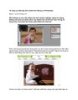
10 công cụ biên tập ảnh online khi không có Photoshop
 5 p |
5 p |  136
|
136
|  44
44
-

Kinh nghiệm đặt pass khi sử dụng nhiều tài khoản
 9 p |
9 p |  134
|
134
|  22
22
-

10 thủ thuật SEO để tăng tần suất của bộ tìm kiếm
 6 p |
6 p |  85
|
85
|  9
9
-

10 công cụ giúp biên tập ảnh online khi không có Photoshop
 10 p |
10 p |  80
|
80
|  7
7
-
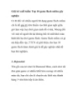
Giải trí cuối tuần: Top 10 game flash online gây nghiện
 9 p |
9 p |  69
|
69
|  5
5
-
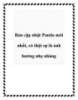
Bản cập nhật Panda mới nhất, có thật sự là ảnh hưởng nhẹ nhàng
 6 p |
6 p |  37
|
37
|  5
5
-

10 mẹo đơn giản để giữ an toàn cho tin nhắn tức thời (IM)
 3 p |
3 p |  64
|
64
|  3
3
Chịu trách nhiệm nội dung:
Nguyễn Công Hà - Giám đốc Công ty TNHH TÀI LIỆU TRỰC TUYẾN VI NA
LIÊN HỆ
Địa chỉ: P402, 54A Nơ Trang Long, Phường 14, Q.Bình Thạnh, TP.HCM
Hotline: 093 303 0098
Email: support@tailieu.vn








